Liste over alle afhængigheder af en Deb-fil
For at se oplysninger om en “.deb ”-fil og alle dens afhængigheder, kør kommandoen nedenfor:
Eksemplet nedenfor viser oplysninger om persepolis download manager “.deb ”-fil.
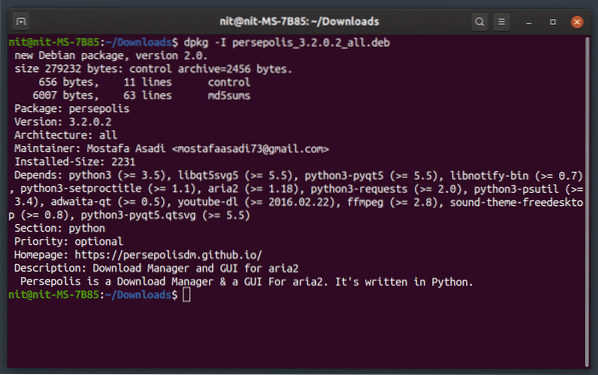
Denne kommando er specielt nyttig, hvis du på forhånd vil kontrollere, hvad der installeres.
Liste over alle filer, der vil blive installeret fra en Deb-pakke
For at se alle filer, der er “.Deb ”-pakken installeres på dit system sammen med deres destinationsstier, kør kommandoen nedenfor:
$ dpkg-deb -c / sti / til / fil.debEksemplet nedenfor viser filer, der vil blive installeret på systemet, hvis du manuelt installerer persepolis download manager “.deb ”-pakke. Bemærk, at Ubuntus apt-pakkehåndtering også viser inkluderede filer, men kræver, at du først installerer pakken. Denne metode kræver dog ikke, at du installerer “.deb ”-pakke, og det er virkelig nyttigt, hvis du vil analysere, hvilken fil der går hvor.
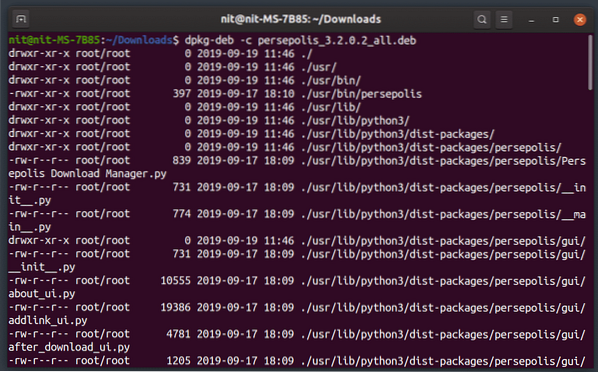
Uddrag alle filer fra en Deb-pakke
Nogle gange vil du måske udtrække en deb-pakke for at kontrollere et stykke kode eller bruge nogle af dens medfølgende filer til fejlfinding og andre formål. For at udtrække alle filer fra en deb-pakke kan du køre en kommando i følgende format:
$ dpkg-deb --extract / sti / til / fil.debBemærk, at udpakning af filer ikke er det samme som installation af en deb-pakke. Du får bare ekstraheret indhold af en “.deb ”-pakke i en lokal mappe.
Installer en Deb-fil ved hjælp af Dpkg
Dpkg er et pakkehåndteringsværktøj til styring af “.deb ”(debian) -pakker. Sådan installeres en “.deb ”-pakke ved hjælp af dpkg, kør kommandoen nedenfor:
$ sudo dpkg -i / sti / til / fil.debOvenstående kommando installerer kun den uafhængige deb-pakke uden afhængigheder. For at løse dette skal du køre en kommando for automatisk at installere krævede afhængigheder. Ellers kan dit system efterlades i brudt tilstand. For at løse problemet med uopfyldt afhængighed skal du køre kommandoen nedenfor:
$ sudo apt -f installationInstaller en Deb-fil ved hjælp af Gdebi
Gdebi er en god kommandolinje og grafisk applikation, der udelukkende er dedikeret til installation af enkeltstående “.deb ”-pakker gemt på dit lokale drev. Det løser automatisk også afhængigheder, så længe de er tilgængelige i officielle Ubuntu-arkiver (kræver netværksforbindelse).
For at installere gdebi i Ubuntu skal du køre kommandoen nedenfor:
$ sudo apt installere gdebiSådan installeres en “.deb ”-pakke ved hjælp af Gdebi, kør kommandoen nedenfor:
$ sudo gdebi / sti / til / fil.debDa gdebi tager sig af installation af afhængigheder, behøver du ikke manuelt at køre en anden kommando for at rette ødelagte pakker. Men hvis du vil kontrollere, om der er ødelagte pakker eller ikke, og rette dem automatisk, kan du køre ovennævnte kommando igen:
$ sudo apt -f installationBrug af Apt til at installere en Deb-pakke
Du kan også bruge Ubuntus standard “apt” pakkehåndtering til at installere uafhængig “.deb ”-filer. For at gøre det skal du køre følgende kommando:
$ sudo apt installation / sti / til / fil.debHvis du startede terminal inde i mappen ".deb ”-fil, kør følgende kommando i stedet:
$ sudo apt installation ./fil.debLigesom gdebi installerer apt automatisk alle de krævede afhængigheder. For at bekræfte skal du køre kommandoen nedenfor:
$ sudo apt -f installationKonklusion
Dette er et par kommandoer, du kan bruge til at installere “.deb ”-filer uden brug af nogen grafisk grænseflade. De er nyttige, hvis du kører og administrerer Ubuntu-serverudgave eller bruger Ubuntu uden skrivebordsmiljø.
 Phenquestions
Phenquestions


